Увод
Поновно покретање рачунара са Windows 10 оперативним системом је уобичајен задатак који се обично спроводи ради освежавања перформанси система или примене ажурирања. Иако већина корисника генерално бира графички интерфејс, командна линија нуди ефикаснију и моћнију алтернативу. Она омогућава корисницима да брзо изврше задатке, аутоматизују процесе и лако обављају напредне функције. Примена командне линије за поновна покретања не само да убрзава процес већ и пружа корисницима већу контролу, омогућавајући им да истраже нову димензију оперативног система Windows 10.

Разумевање командне линије у Windows 10
Командна линија у Windows 10 је текстуални интерфејс познат као Command Prompt који корисницима пружа приступ кључним функцијама система. То је моћан алат који омогућава брзо извршавање широког спектра системских и административних задатака. Корисници могу извршавати batch фајлове, управљати фајловима и процесима и аутоматизовати поновљиве задатке. За разлику од често незграпног графичког интерфејса, командна линија нуди директнији и ресурсно ефективнији начин за интеракцију са оперативним системом.
Упознавање са основним командама је кључно за откључавање њеног потенцијала. На пример, знање како се навигира кроз директоријуме, отварају фајлови и извршавају скрипте може поједноставити бројне задатке. Како дубље проучавате њене могућности, саме њене предности постају очигледне, откривајући могућности и за једноставне операције са фајловима и за сложено скриптовање и аутоматизацију процеса.
Предности поновног покретања преко командне линије
Поновно покретање вашег рачунара коришћењем командне линије пружа више предности:
-
Ефикасност: Команде се извршавају брже него кретањем кроз разне меније графичког интерфејса, штедећи и време и процесорску снагу.
-
Прецизност: Наведите тачне команде за контролисана поновна покретања, минимизирајући могуће грешке и губитке времена.
-
Аутоматизација: Процеси поновног покретања могу бити аутоматизовани коришћењем скрипти, омогућавајући несметану интеграцију у регуларне рутине одржавања.
-
Доступност с удаљених локација: Команде се могу извршавати с удаљених места, помажући IT тиму за подршку или корисницима који управљају више система.
Искористивши ове предности, побољшава се продуктивност и ефикасност управљања системом, подстичући кориснике да направе командну линију интегралним делом свог радног тока.

Водич корак по корак за поновно покретање Windows 10 преко командне линије
Коришћење командне линије за поновна покретања укључује извршавање одређених команди у интерфејсу. Ево корака:
Отварање Command Prompt-а
- Притисните
Windows + Rда бисте отворили дијалог Run. - Укуцајте
cmdи притисните Enter, чиме ће се покренути прозор Command Prompt-а.
Основна синтакса команде за поновно покретање
Да бисте поново покренули свој Windows 10 систем, користите команду shutdown са специфичним параметрима:
- Укуцајте
shutdown /rи притисните Enter. Овде,/rозначава да систем треба да се поново покрене након затварања.
Коришћење параметара командне линије
Командна линија нуди разне параметре за прилагођавање поновног покретања:
/t xx: Поставља кашњење за поновно покретање у секундама. На пример,shutdown /r /t 30планира поновно покретање након 30 секунди./f: Форсира затварање текућих програма. Користите га ако програми могу блокирати поновно покретање.
Ове команде нуде флексибилност, омогућавајући вам прилагођавање поновног покретања према вашим специфичним потребама.
Напредне технике поновног покретања за моћне кориснике
За оне који желе више од основних команди за поновно покретање, напредне технике пружају побољшану контролу.
Распоређивање поновног покретања са командном линијом
Користите Task Scheduler са инструкцијама командне линије за планирање поновног покретања у одређено време.
- Отворите Task Scheduler и креирајте нови задатак.
- У картици ‘Actions’, унесите
shutdown /r /fда бисте обезбедили пуно поновно покретање.
Креирање batch датотека за аутоматизацију
Batch датотеке могу помоћи у аутоматизацији процеса поновног покретања:
- Отворите Notepad и унесите жељену команду за затварање, као што је
shutdown /r /t 10. - Сачувајте датотеку са екстензијом
.bat. - Покрените ову скрипту кад год је потребно поновно покретање, поједностављујући понављане задатке.
Кроз batch датотеке, моћни корисници могу аутоматизовати радње, значајно побољшавајући ефикасност радног тока.
Решавање уобичајених проблема са командном линијом
Коришћење команда командне линије може понекад изазвати грешке, али већина проблема се лако може решити.
Решавање грешака у синтакси
Обезбедите тачност команди да бисте избегли грешке у синтакси:
- Двапут проверите команде због правописних грешака или недостајућих параметара.
- Користите наводнике за путеве који садрже размаке.
Управљање проблемима са дозволама
Неким командама су потребне повишене дозволе:
- Покрените Command Prompt као администратор десним кликом и одабиром ‘Run as administrator’.
- Прилагодите поставке контроле корисничких налога ако је потребно.
Брзо решавање ових проблема осигурава неометан рад и одржава ефикасност командне линије.
Савети за оптимизацију употребе командне линије
Да бисте потпуно искористили алатке командне линије:
- Држите приручнике за команде на дохват руке за брзи приступ мање уобичајеним командама.
- Вежбајте редовно. Честа употреба појачава учење и повећава ефикасност.
- Користите стрелице нагоре у Command Prompt-у да бисте листали кроз претходно унете команде, убрзавајући приступ.
Укључивањем ових савета, корисници могу учинити рад са командном линијом природном активношћу, побољшавајући своје укупно искуство и способност за ефикасно управљање Windows 10.
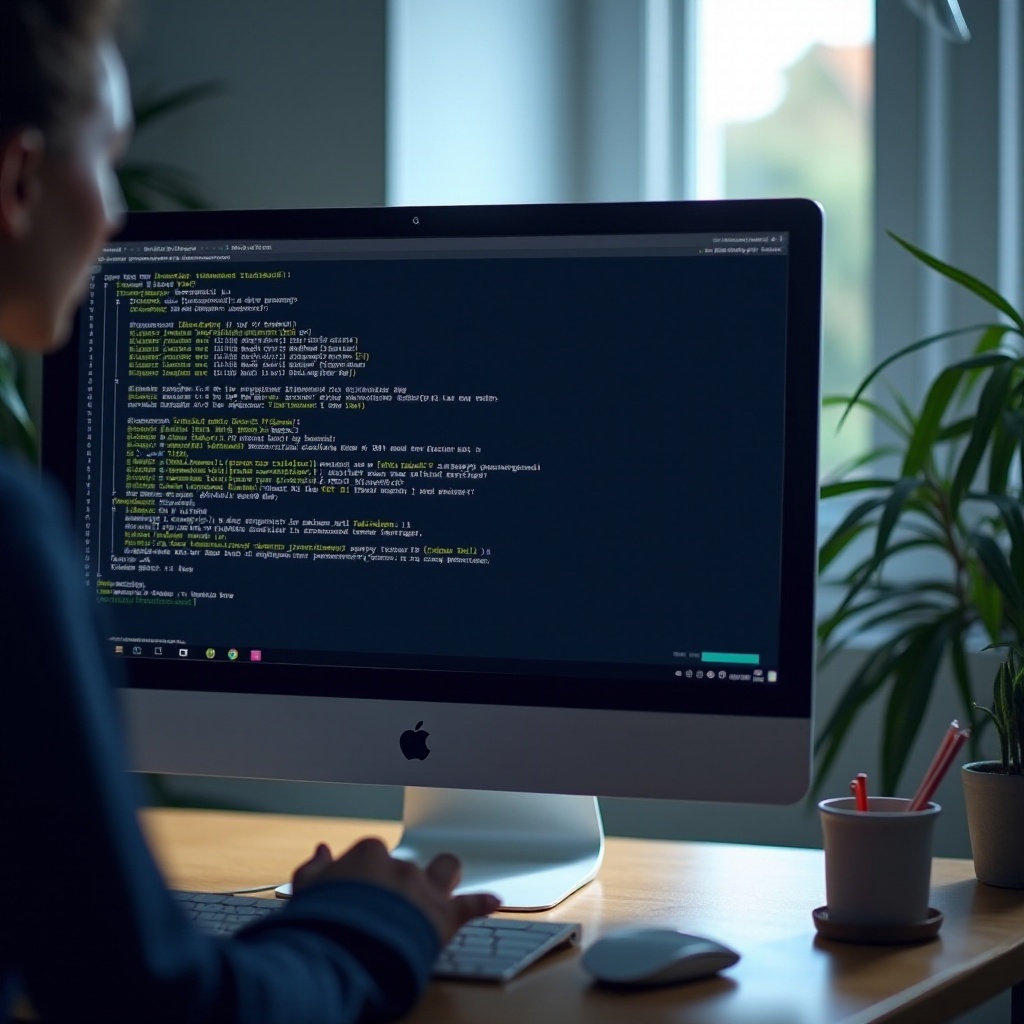
Закључак
Овладавање командном линијом за поновно покретање Windows 10 може значајно побољшати оперативну ефикасност, омогућавајући корисницима да уштеде време и аутоматизују процесе. Са редовном вежбом, овај приступ постаје интуитиван, отварајући пут за напредно управљање системом. Без обзира на управљање једним или више уређаја, командна линија нуди робусно решење за ефикасно одржавање вашег система.
Često Postavljana Pitanja
Koja je razlika između Komandne linije i PowerShell-a u Windows 10?
Komandna linija je alat u nasleđu koji se fokusira na osnovne komande, dok PowerShell nudi napredne mogućnosti skriptovanja za sveobuhvatno upravljanje sistemom.
Mogu li ponovo pokrenuti udaljeni Windows 10 računar koristeći komandnu liniju?
Da, koristite `shutdown /r /m \\[ime_udaljenog_računara]` za ponovno pokretanje na daljinu, uz osiguranje da imate administratorske privilegije na udaljenom računaru.
Šta da uradim ako ponovo pokretanje putem komandne linije ne uspe?
Proverite svoju sintaksu i nivoe dozvola. Konsultujte sistemske logove ili potražite tehničku podršku ako problemi potraju.

